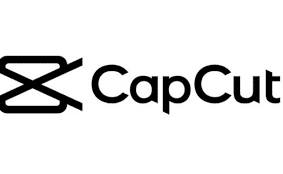
Aplikasi Capcut merupakan wadah yang bisa dimanfaatkan untuk edit video dengan mudah serta menarik. Biasanya hasil yang ditampilkan akan tersemat logo dari Capcut tersebut, namun pengguna juga bisa menghilangkannya. Untuk cara menghilangkan watermark di Capcut sangatlah mudah serta hanya melalui beberapa tahapan saja. Berikut cara yang dapat digunakan oleh pengguna Capcut:
1. Buka Aplikasi

Langkah pertama untuk menghilangkan watermark atau tanda air di aplikasi Capcut adalah dengan membuka aplikasinya terlebih dahulu. Namun, pastikan aplikasi Capcut yang digunakan adalah aplikasi dengan versi dengan keluaran terbarunya. Jika tidak dalam versi yang baru maka tidak bisa menghilangkan tanda watermark tersebut.
Jika belum dalam versi terbarunya maka pengguna harus segera memperbaikinya. Cara untuk memperbarui juga mudah, tinggal kunjungi Play Store. Setelah itu cari aplikasi Capcut di kolom pencarian. Kemudian akan muncul tombol “Update” klik saja menu tersebut, lalu tunggu dan buka aplikasi dengan versi terbaru tersebut.
2. Edit Video
Setelah dapat membuka aplikasi, masukan terlebih dahulu video yang akan diedit. Sebelum memulai cara menghilangkan watermark di Capcut, pengguna juga harus memasukkan atau membuat videonya dahulu. Caranya yaitu dengan buka fitur “New Project” pada halaman utama aplikasi. lalu edit video tersebut menjadi sedemikian rupa atau sesuai dengan keinginan.
Edit video dengan menarik menggunakan fitur yang ada di aplikasi tersebut. Terdapat banyak sekali fitur menarik yang dapat digunakan. Pengguna dapat mengkombinasikan semua fitur sehingga menghasilkan sebuah video yang menarik untuk dilihat. Jika video yang diedit sudah jadi atau dirasa sudah bagus pengguna dapat menyimpannya terlebih dahulu.
3. Ekspor Video
Untuk berikutnya pengguna harus mengekspor videonya dahulu, guna dari langkah ini adalah agar video dapat disimpan di dalam aplikasi. Selain itu, dengan mengekspor video pengguna bisa mengeditnya kembali jika dirasa hasil videonya kurang memuaskan. Cara untuk ekspor video juga terbilang sangat mudah yaitu hanya pencet sebuah menu yang bergambar anak panah ke atas.
4. Pilih Resolusi
Langkah berikutnya yaitu dengan memilih resolusi video yang diinginkan, semakin besar kualitas yang dipilih maka videonya juga semakin jernih. Tetapi, bisa disesuaikan juga dengan kapasitas ruang penyimpanan di ponsel. Karena, kualitas video yang tinggi akan membuat ukuran videonya juga besar.
Sebaiknya si pengguna memilih resolusi dengan ukuran yang tinggi agar video yang dihasilkan tidak pecah saat diunggah. Karena, biasanya resolusi yang rendah kana menghasilkan sebuah video dengan kualitas yang buram serta jelek. Setelah memilih resolusi maka pengguna bisa melanjutkan ke tahap selanjutnya.
5. Menghilangkan Watermark
Langkah terakhir cara menghilangkan watermark di Capcut yaitu dengan menyimpan video tersebut dengan opsi tertentu. Biasanya saat akan menyimpan pengguna akan diberi beberapa pilihan untuk menyimpannya. Jika tidak ingin ada watermark di dalam video maka pilihlah fitur “Simpan Tanpa Tanda Air.” Lalu secara otomatis saat videonya akan menyimpan tanpa tanda watermark.
Pengguna juga bisa melakukan pengaturan menghilangkan tanda watermark secara permanen. Jadi, saat video dibuat secara otomatis tanda watermark tidak akan muncul walaupun tidak diatur. Caranya yaitu dengan pergi ke menu pengaturan pada aplikasi Capcut. Setelah itu pilih fitur “Pertahankan Akhiran” lalu “Tutup”, dengan seperti itu maka tanda watermark tidak akan muncul lagi.
Itulah cara menghilangkan watermark di Capcut dengan sangat mudah serta cepat. Pengguna bisa menggunakan cara manual atau otomatis seperti yang sudah disebutkan di atas. Tinggal disesuaikan dengan kebutuhan video yang akan dibuat saja.
Baca Juga:
